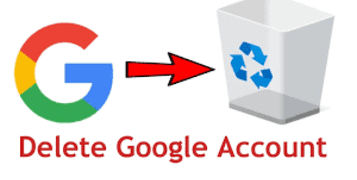22I Mac sono dei computer rinomati per la loro cura estetica, ma anche per la qualità del software presente. iOs è un sistema operativo stabilissimo, fluido, completo di ogni sorta di tool e…immune ai virus!
Insomma tanta roba….che verrebbe, potendolo fare, la voglia di trasformare il Pc in un Mac, se fosse possibile…E possibile lo è!. Vediamo come allora.
Certo, al termine dell’operazione, non sarà la stessa cosa che avere sulla scrivania un autentico Mac, ma l’unico neo dei computer / notebook di Cupertino, se vogliamo trovarne uno, consta nella loro quotazione non proprio economica.
Per questo motivo, se vi è venuta voglia di un Mac o se provate invidia per quello del vostro amico…in questa guida vedremo come ottenere un bell’ “Hackintosh”…a costo zero.
Vuoi sapere come passare da iOs ad Android o viceversa? Leggi la nostra guida e ci vorrà un attimo
Indice Guida Gratis:
Come trasformare il tuo Pc in un Mac

Hackintosh è un progetto che si realizza, in genere, installando iOS su un normale computer. Tuttavia, in questo caso, bisogna avere un hardware che risponda a specifiche ben precise ed ineludibili. Non significa questo necessariamente disporre di un modello avanzatissimo o superperformante, ma neppure pensare di farlo con il Pc del vostro vecchio Zio, ormai in garage da un paio di decenni.
Se il nostro Pc non risponde a specifiche propriamente all’ultimo grido, possiamo ottenere un risultato molto simile grazie alla distro Linux della “Pera morsicata”, ovvero “Pear OS“. (se volete aver maggiori info e effettuarne il download, clicca qui).
Installiamo o proviamo il sistema operativo come LiveCD: a Desktop caricato troviamo, in alto, la tradizionale barra di Linux con l’accesso alle applicazioni ed alle directory (“Places“).

Il bello, tuttavia, viene guardando verso il basso. A centro pagina troviamo il Dock di iOS con le diversi icone funzionali: “Finder” è come l’Esplora Risorse di Windows o il Places di Linux, “LaunchPad” apre le schermate nelle quali sono collocati i programmi e le funzionalità della nostra Distro Linux.
Se i programmi sono pochi, possiamo scaricarne altri dall’AppStore di Pear : cerchiamo, nelle varie categorie, l’app desiderata ed installiamola con un click, Sempre dalla scheda dell’app scelta, sarà – poi – possibile disinstallarla.
Sempre sul Dock troviamo “MediaPlayer” e “Shotwell PhotoManager” per la gestione dei filmati e delle immagini. “System Settings”, invece, è un vero e proprio Pannello di Controllo.
(vuoi sapere come bloccare su Mac le pubblicità di Youtube? Leggi allora questa guida).

Infine non dimenticate un piccolo particolare al quale dovrete fare l’abitudine…come per ogni buon Mac i pulsanti di ridimensionamento delle finestre sono in alto a sinistra.
Ed ora…che ne dite…vi piace il mio Hackintosh?